Как включить Compliance Reporter для Dell Data Security Server
摘要: Вы можете включить Compliance Reporter на серверах Dell Data Security, выполнив следующие инструкции.
症状
В этой статье приведены инструкции по включению Dell Compliance Reporter на серверных продуктах Dell Data Security.
Затронутые продукты:
- Dell Security Management Server
- Dell Security Management Server Virtual
Затронутые версии:
- v10.1.0–11.2.0
Затронутые операционные системы:
- Windows
- Linux
原因
解决方案
Инструмент Dell Compliance Reporter был отключен из-за известных уязвимостей и заменен управляемыми отчетами в версии v10.1 для продуктов Dell Data Security:
- Dell Security Management Server
- Dell Security Management Server Virtual
В редких случаях программа Dell Compliance Compliance Для предыдущих или пользовательских отчетов должна быть снова включена. Для получения дополнительной информации нажмите Dell Security Management Server или Dell Security Management Server Virtual .
Dell Security Management Server
- Перейдите на страницу
%SystemRoot%\System32. - Нажмите правой кнопкой мыши на файл Notepad.exe и выберите пункт Запуск от имени администратора.
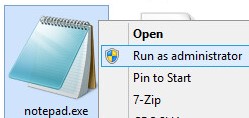
- Нажмите Файл и выберите Открыть.

- В интерфейсе пользователя «Открыть»:
- Перейти к имени файла
C:\Program Files\Dell\Enterprise Edition\Security Server\conf\application.properties. - Измените выбор меню с «Текстовые документы» (*.txt) на Все файлы (*.*).
- Нажмите Открыть.
- Перейти к имени файла

application.properties могут отличаться в зависимости от того, что было настроено во время установки.
- Изменить
reporter.server.url=наreporter.server.url=https://FQDN.domain.com:8084/reporter.

FQDN.domain.com= полное доменное имя (FQDN) Сервера Dell Security Management Server- Приведенное в примере полное доменное имя (FQDN) будет отличаться в вашей среде.
- 8084 является портом по умолчанию для Dell Compliance Reporter.
- Нажмите Файл и выберите Сохранить.

- Нажмите правой кнопкой мыши меню Windows «Пуск», затем нажмите Выполнить.
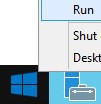
- В пользовательском интерфейсе «Выполнить» введите
services.mscи нажмите кнопку OK.
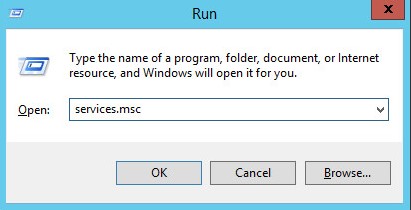
- Найдите и дважды нажмите Dell Compliance Reporter.

- В свойствах Dell Compliance Reporter:
- Измените тип запуска на Автоматически.
- Нажмите кнопку «Состояние службы», чтобы начать.
- Нажмите OK.
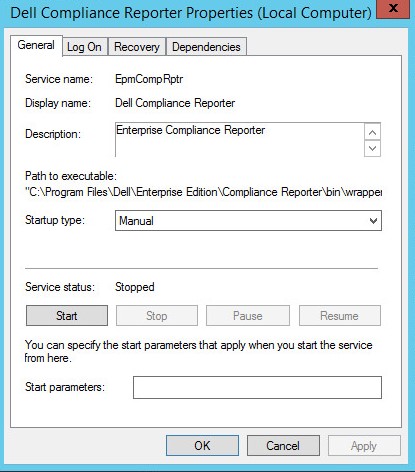
- Нажмите правой кнопкой мыши Dell Security Server и выберите Перезапустить.
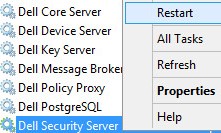
Dell Security Management Server Virtual
- Выполните вход в консоль администрирования Dell Enterprise Server Virtual.

- Учетные данные по умолчанию для Dell Security Management Server Virtual:
- Имя пользователя:
delluser - Пароль:
delluser
- Имя пользователя:
- Администратор может изменить пароль по умолчанию в меню виртуального устройства продукта.
- Остановите службы сервера.
- В главном меню выберите Launch Shell и нажмите клавишу Enter.
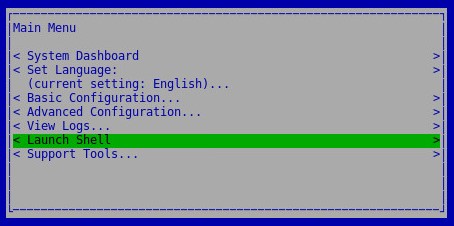
- В оболочке введите
su dellsupportи нажмите клавишу Enter.

- Введите пароль и нажмите клавишу Enter.

- Учетные данные по умолчанию для Dell Security Management Server Virtual:
- Имя пользователя:
dellsupport - Пароль:
dellsupport
- Имя пользователя:
- Администратор может изменить пароль по умолчанию в меню виртуального устройства продукта.
- Введите
sudo vi /opt/dell/server/security-server/conf/application.propertiesи нажмите клавишу Enter.

- Перейдите к
reporter.server.url.
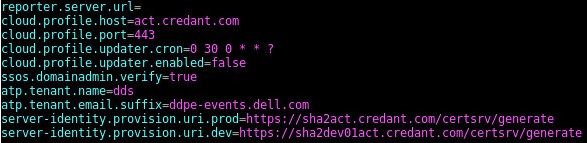
- В
reporter.server.url=нажмите I, чтобы вставить.

- В
reporter.server.url=Типhttps://FQDN.domain.com:8084/reporter.

FQDN.domain.com= полное доменное имя (FQDN) Dell Security Management Server Virtual- Приведенное в примере полное доменное имя (FQDN) может отличаться в вашей среде.
- 8084 является портом по умолчанию для Dell Compliance Reporter.
- Нажмите клавишу ESC , чтобы выйти из параметра «Insert», введите
:wq!и нажмите клавишу Enter.

- Введите
sudo ufw allow in "Dell Compliance Reporter"и нажмите клавишу Enter.

- Введите
exitи нажмите клавишу Enter.

- Введите
exitи нажмите клавишу Enter.

- Запустите службы сервера.
Чтобы связаться со службой поддержки, см. Номера телефонов международной службы поддержки Dell Data Security.
Перейдите в TechDirect, чтобы создать запрос на техническую поддержку в режиме онлайн.
Для получения дополнительной информации и ресурсов зарегистрируйтесь на форуме сообщества Dell Security.